- Плоттер hp designjet t520 ошибка ba7e710e,b87e7120,b87e7114 синий экран — ремонт по низкой цене | дока-сервис
- Помогла ли вам эта статья?
- Способ 1: проверка принтера
- Способ 2: разблокирование процедуры печати
- Способ 3: отключение брандмауэра windows
- Способ 4: переключение учетной записи пользователя
- Способ 5: восстановление windows
Плоттер hp designjet t520 ошибка ba7e710e,b87e7120,b87e7114 синий экран — ремонт по низкой цене | дока-сервис
.
Синий экран смерти. После использования плоттера в течение двух-трех лет появляется эта ошибка. При включении появляется синий экран и появляется ошибка. Существует множество различных типов обозначений ошибок. Давайте рассмотрим несколько случаев.
Ошибка BA7E710E, Ошибка B87E7120, Ошибка B87E3780, Ошибка B884B238, Ошибка B87E7114, Ошибка B86CB58E, Ошибка B80E05A8, Ошибка 805В0070, Ошибка B36905E4, Ошибка B3A1EDOC.
Мы выбрали несколько вариантов ошибок. Но в любом случае, если Вы не встретили свою, но ошибка вышла на синем экране, то в данном случае у Вас ошибка прошивки.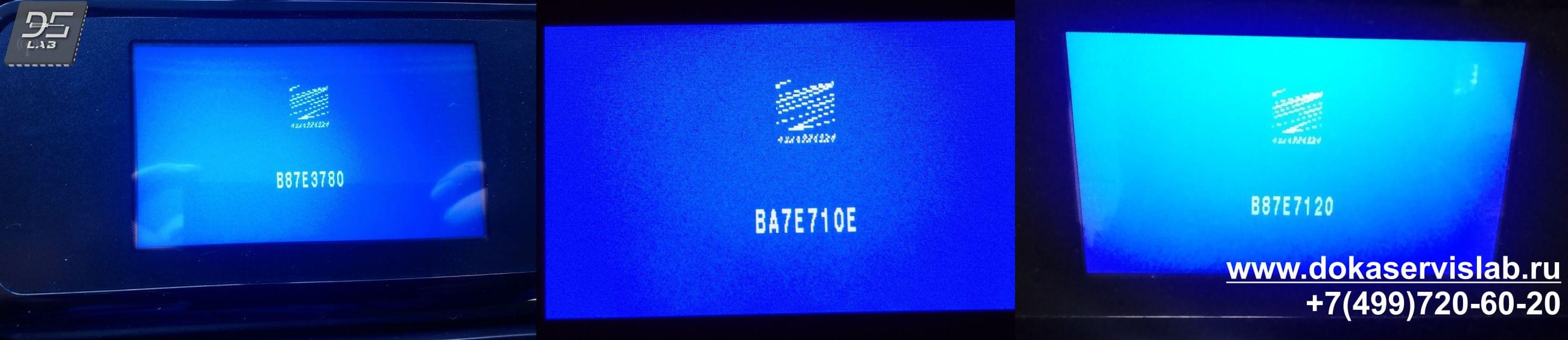
Как видите все три ошибки на синем экране и все три разные. На флеш-накопителе слетает прошивка. В данном случае следует заменить флешку с прошивкой, либо перепрошить старую.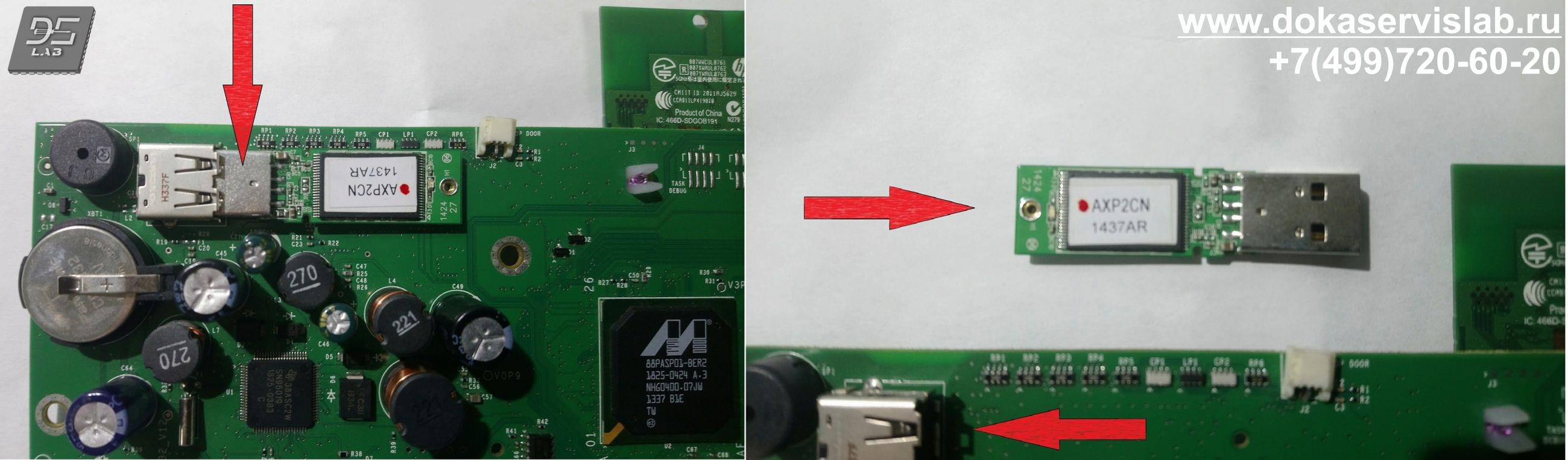
Как видите все три ошибки на синем экране и все три разные. На флеш-накопителе слетает прошивка. В данном случае следует заменить флешку с прошивкой, либо перепрошить старую.
Обычно с флеш-накопителя слетает информация и плоттер при загрузке не может считать с нее информацию. Соответственно на каком этапе плоттер спотыкается, ту ошибку он и выдает. Еще до 2021 года все плоттеры с такой ошибкой становились непригодны. Из-за того, что данный дефект не мог быть устранен, из-за отсутствия в продаже отдельно этой флешки. А шла она вместе с платой. Порой купить такую плату и ее заменить, по стоимости выходило почти стоимость самого простого HP T120. А вот T520 был дороже и для него еще закупали. Так как плоттеры снялись с производства, то и платы перестали поставляться уже в начале 2021 года. Мы взялись за решение этой проблемы и на сегодняшний день можем восстановить на 100% любой флеш-накопитель плоттеров T120 и T520.
Если Вы столкнулись с подобной ошибкой, Вам следует заменить флеш-накопитель. Если Вы обратитесь к нам, то инженер сразу возьмет уже готовую флешку. По приезду заменит Вашу флешку на нашу и плоттер будет работать у Вас, как и прежде.
Цена прошивки составляет 3 000 рублей.
Цена приезда и установки составит 4 500 рублей.
| Обращайтесь в наш сервисный центр, будем рады Вам помочь! |
| Ответим на интересующие Вас вопросы ( в чатах моментальные ответы / Будние дни). |
| Дадим профессиональную консультацию. |
| Примем меры по устранению неполадок! |
| Связаться с нами можно по телефонам: |
Помогла ли вам эта статья?
ДАНЕТ
Способ 1: проверка принтера
Второй шаг заключается в просмотре настроек и отображения оборудования в меню «Устройства и принтеры». Вам необходимо выполнить следующие действия:
- Через меню «Панель управления» перейдите в раздел «Устройства и принтеры».
- Убедитесь, что устройство не выделено серым цветом, затем щелкните устройство и нажмите «Использовать по умолчанию».
- Также рекомендуется проверить настройки передачи данных. Перейдите в меню Свойства принтера.
- Здесь нас интересует вкладка «Порты».
- Установите флажок «Разрешить двустороннюю связь» и не забудьте применить изменения.
Рекомендуется перезагрузить компьютер и отключить оборудование после завершения процесса, чтобы убедиться, что все изменения вступили в силу.
Способ 2: разблокирование процедуры печати
Бывают случаи, когда возникают системные проблемы или скачки напряжения. Такие обстоятельства могут привести к ошибке печати. В этом случае необходимо выполнить следующие действия:
- Вернитесь в раздел Устройства и принтеры, где щелкните правой кнопкой мыши на активном оборудовании и выберите Показать очередь печати.
- Нажмите на GCP документа и укажите «Отмена». Повторите это для всех присутствующих файлов. Если по какой-то причине процесс не отменяется, рекомендуем ознакомиться с информацией по следующей ссылке, чтобы выполнить эту процедуру одним из других доступных способов.
- Вернитесь к панели управления.
- Там откройте категорию «Администрирование».
- Здесь вас интересует строка «Услуги».
- Найдите в списке «Диспетчер печати» и дважды щелкните его.
- В разделе «Свойства» найдите вкладку «Общие», убедитесь, что тип запуска — «Автоматический», затем остановите службу и примените настройки.
- Закройте окно, запустите «Мой компьютер», перейдите по следующему адресу:
C:WindowsSystem32SpoolPRINTERS - Удалите все файлы в папке.
Теперь устройство HP можно выключить, отключив его питание. Перезагрузите компьютер, снова подключите инструменты, а затем снова выполните процедуру печати.
Способ 3: отключение брандмауэра windows
Защитник Windows иногда препятствует отправке данных на устройство. Это может быть результатом неработающего брандмауэра или других недостатков системы. Вам следует выключить Windows и попробовать выполнить печать еще раз. Об отключении этого инструмента читайте в другой статье:
Подробнее: Отключение брандмауэра в Windows XP, Windows 7, Windows 8
Способ 4: переключение учетной записи пользователя
Иногда проблема может возникнуть при попытке отправить задание на печать из неправильной учетной записи пользователя Windows. Однако ключевым моментом является то, что каждый профиль имеет уникальные привилегии и ограничения.
В Windows 7, 8 и 10, как изменить учетную запись пользователя
Способ 5: восстановление windows
Определенные изменения в операционной системе часто приводят к ошибкам печати. Для восстановления состояния ОС можно использовать откат, если вы их не обнаружили. Эта процедура реализуется с помощью встроенного компонента Windows, и наш автор предоставляет подробное руководство по ней в другой статье.
При восстановлении Windows можно восстановить все данные.





